修复战争机器 4 无法在 Windows 10 中加载的问题
已发表: 2022-09-21
Gear of War 4 是最受欢迎的动作即时游戏之一。 该游戏可在 Windows Microsoft Store 下载。 通常,用户在尝试运行 Gears of War 4 游戏时发现游戏遇到加载错误。 Gears of War 4 无法加载问题可能有多种原因,例如错误的驱动程序和不正确的系统设置。 Gears of War 4 无法运行可能会给用户带来极大的不适,因为它会阻止他们在计算机上加载游戏。 在本指南中,我们将讨论解决 Gears of War 4 无法加载问题的原因和方法。

内容
- 如何修复战争机器 4 未在 Windows 10 中加载
- 方法一:基本故障排除方法
- 方法二:关闭实时保护
- 方法 3:更新战争机器 4 游戏
- 方法四:禁用异步计算工具
- 方法5:禁用游戏栏
- 方法 6:重置 Microsoft Store 缓存
- 方法 7:启用离线权限
- 方法8:重新安装战争机器4
如何修复战争机器 4 未在 Windows 10 中加载
战争机器 4 无法加载可能有多种原因。 下面列出了一些可能的原因。
- 该问题通常是一个简单的系统问题,可以通过重新启动系统来解决
- 如果游戏服务器不可用,可能会出现加载错误
- 损坏或过时的图形驱动程序也被认为是错误的常见原因
- 显卡配置不当也会导致这个错误
- Windows 防火墙的问题(例如实时保护)也可能导致此错误
- 第三方 VPN 可能会通过创建错误的 IP 地址导致此错误
- 过时的游戏文件也可能是加载错误的原因
- Gears of War 4 游戏中不正确的异步工具设置也会导致此错误
- Game Bar 设置也可能导致 Gears of War 4 游戏中出现此错误
- Microsoft Store 的缓存错误有时也会导致此错误
- 较旧的 DirectX 版本也可能导致此错误
- 游戏文件错误(例如文件损坏或丢失)可能导致 Gears of War 4 无法运行问题
由于游戏服务器不可用,《战争机器 4》游戏无法加载是很常见的,这可能是由于服务器维护或技术故障等各种问题造成的。 您可以通过访问开发人员的官方 Twitter 句柄来验证游戏服务器是否正常工作。 如果服务器不可用,您将不得不等到问题得到解决。
在以下指南中,我们将研究解决 Gears of War 4 未加载错误的可能方法。
方法一:基本故障排除方法
以下是一些修复错误的基本故障排除方法。
1A。 重启电脑
通常战争机器 4 无法加载问题是由于设置加载不当引起的。 只需重新启动计算机即可轻松解决此问题。
1. 导航到开始菜单并单击电源图标。
2.在这里单击重新启动选项。
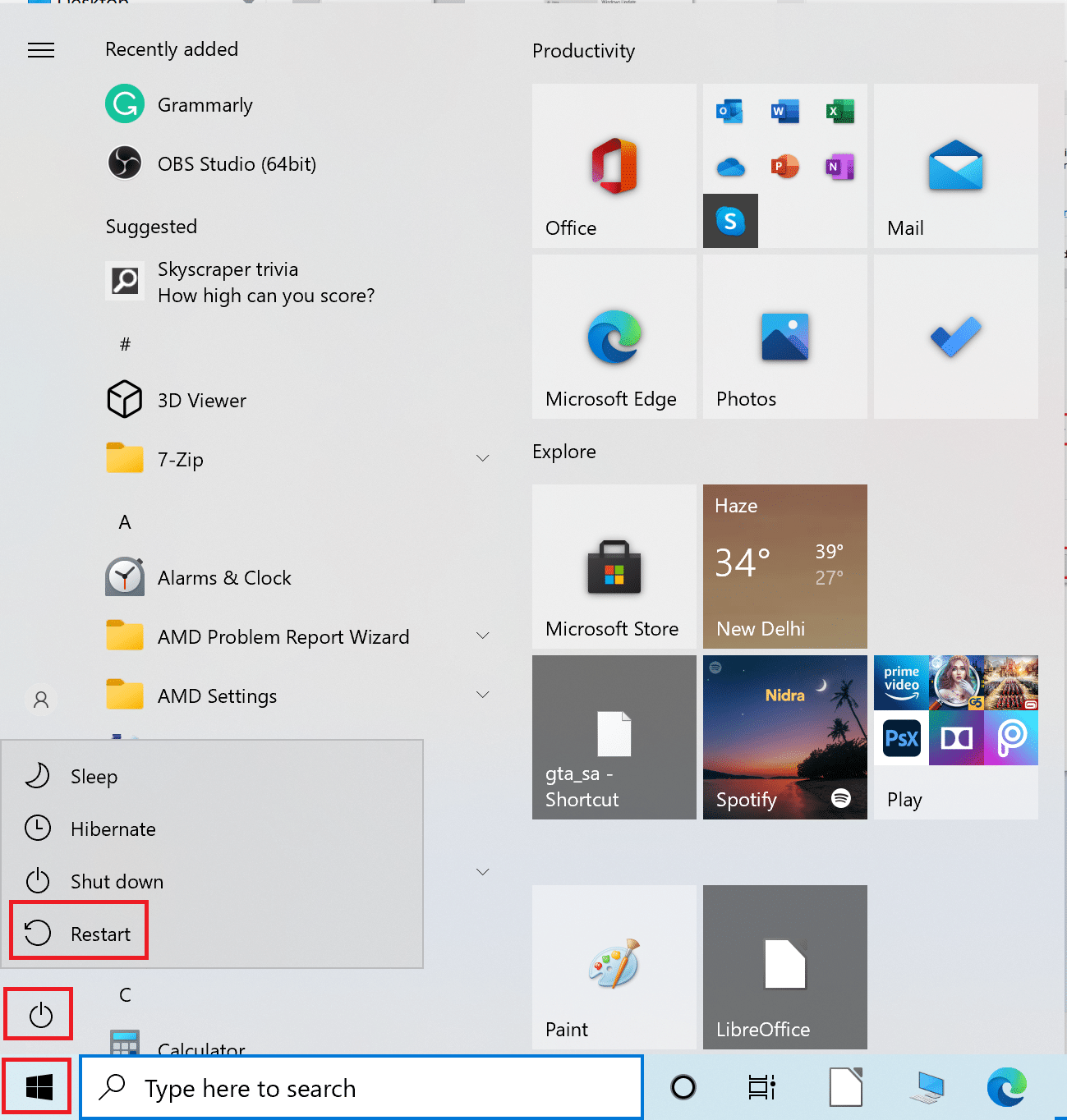
3.等待系统重启,然后重新启动战争机器4游戏。
1B。 使用专用显卡运行游戏
要享受某些游戏,例如 Gears of War 4,您的计算机必须具有独立或专用显卡,以避免 Gears of War 4 不会加载问题。 如果您尝试在集成显卡上运行游戏,您可能会卡在加载屏幕上。 因此,在可以使用两张显卡的电脑上,请确保您使用的是专用显卡来玩《战争机器 4》。
1C。 更新显卡驱动
Gears of War 4 在玩游戏时无法在计算机上加载错误的主要原因之一是图形驱动程序过时或损坏。 损坏的驱动程序可能会导致您的计算机出现多个错误。 如果您喜欢玩电脑游戏,请确保您配备了更新的图形驱动程序。 您可以查看 Windows 10 指南中更新显卡驱动程序的 4 种方法来更新您的显卡以解决 Gears of War 4 无法正常工作的问题。
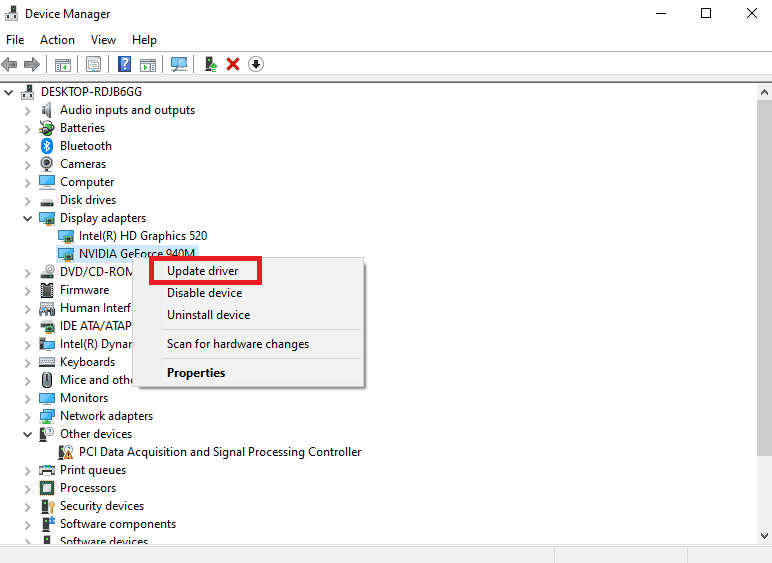
1D。 更新视窗
该问题通常是由损坏的 Windows 更新引起的。 要解决此问题,您可以从系统设置中手动检查 Windows 更新。 您可以查看如何下载和安装 Windows 10 最新更新指南,以安全地检查和安装 Windows 10 的最新更新。
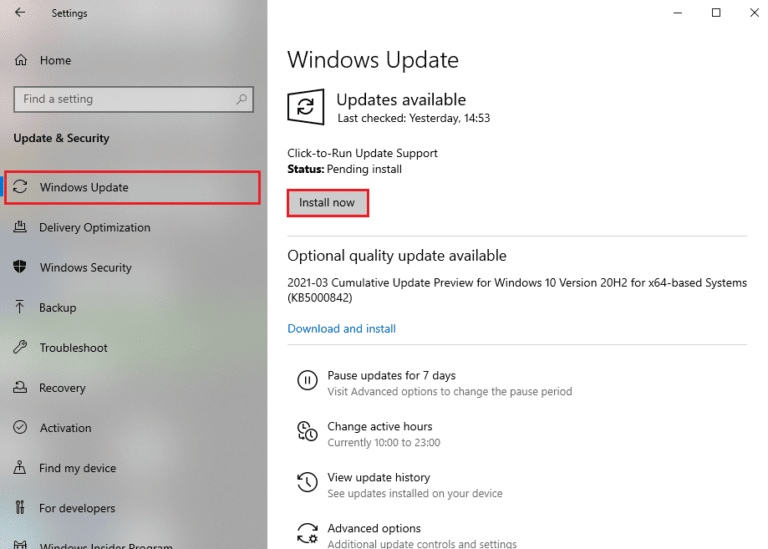
1E。 更新 DirectX
DirectX 是 Windows 提供的实用程序。 它包含一组 Windows 中的驱动程序和组件,允许软件交互和加载您的图形和声卡。 如果您使用的是过时的 DirectX 版本,则在您尝试加载或运行游戏时可能会导致 Gears of War 4 加载错误。 因此,您应该考虑检查 DirectX 版本以解决 Gears of War 4 无法加载的问题。 阅读我们关于如何在 Windows 10 中更新 DirectX 的指南。
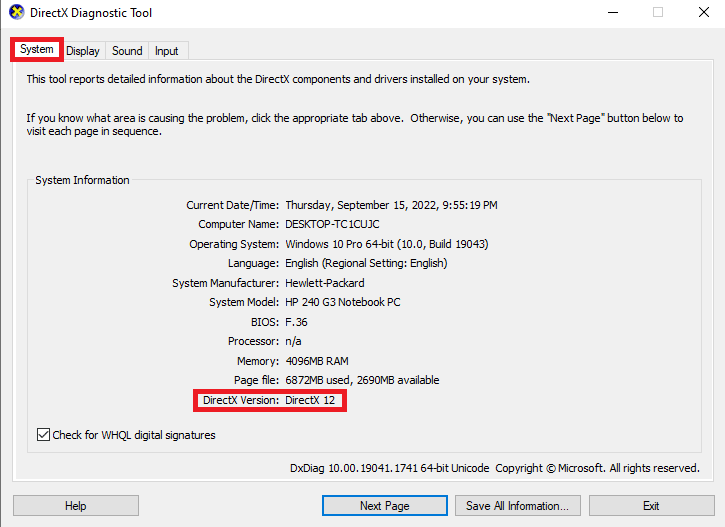
另请阅读:修复 Windows 10 中的星际公民崩溃
1F。 禁用 Windows 防火墙(不推荐)
有时,问题可能是由 Windows 防火墙引起的。 这可能会导致 Windows 出现各种错误,因为防火墙可以阻止它错误地认为是威胁的文件和应用程序。 您可以查看如何禁用 Windows 10 防火墙指南以安全地禁用计算机上的 Windows 防火墙,从而修复 Gears of War 4 无法正常工作的问题。
注意:通常不建议禁用 Windows 防火墙,因为它会使您的计算机容易受到病毒和恶意软件的攻击。 因此,在禁用 Windows 防火墙以修复 Gears of War 4 无法加载问题时要小心。
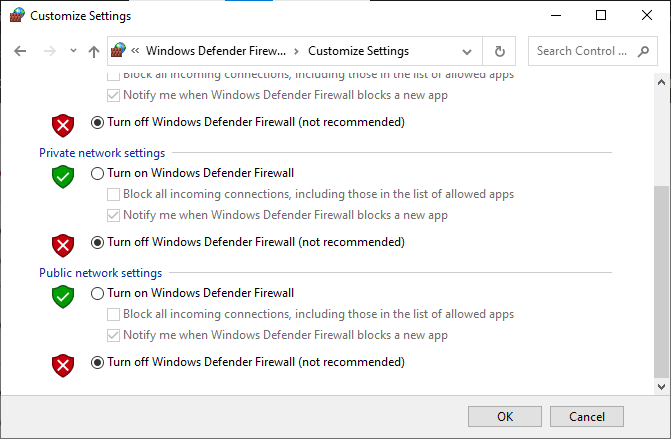
1G。 禁用第三方防病毒软件(如果适用)
与 Windows 防火墙类似,第三方防病毒软件也可能导致 Gears of War 4 无法加载错误。 要解决此问题,您可以尝试禁用计算机上的第三方防病毒软件。 您可以查看如何在 Windows 10 上临时禁用防病毒指南,按照步骤安全地禁用第三方防病毒软件。
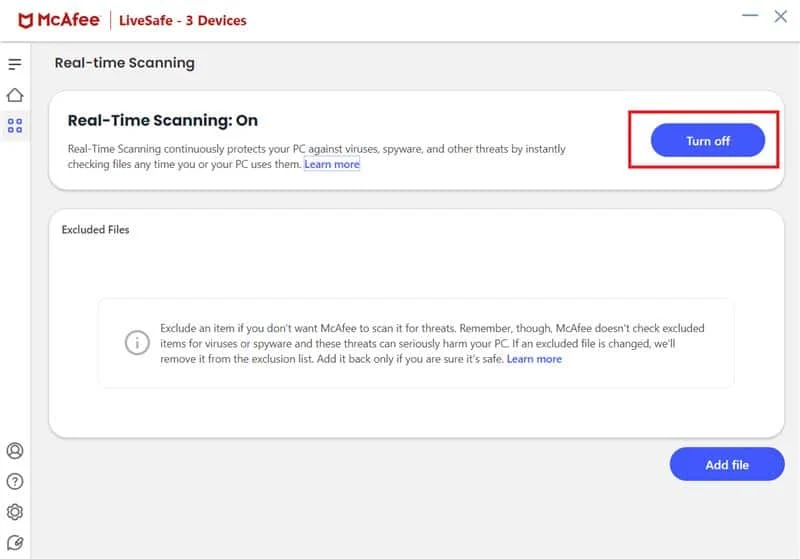
1H。 禁用 VPN 服务器
如果您在计算机上使用 VPN 服务来上网,这可能会在玩 Gears of War 4 游戏时导致错误。 此问题可能是由于 VPN 导致的 IP 地址不正确造成的。 您可以尝试禁用计算机上的 VPN 来解决此问题。 查看我们关于如何在 Windows 10 上禁用 VPN 和代理的指南,以安全地禁用您计算机上的 VPN。
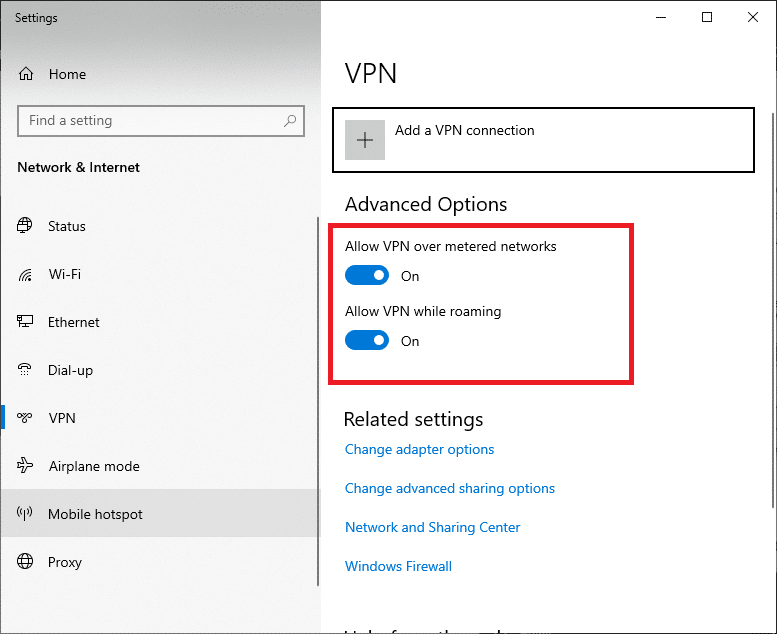
方法二:关闭实时保护
有时战争机器 4 无法加载游戏的问题是由 Windows Defender 引起的。 当 Windows Defender 错误地将文件定位为恶意软件时,它可以将其删除以保护您的计算机。 您可以关闭实时保护来解决此问题。
1. 同时按下Windows + I 键打开设置。
2. 点击更新和安全设置。
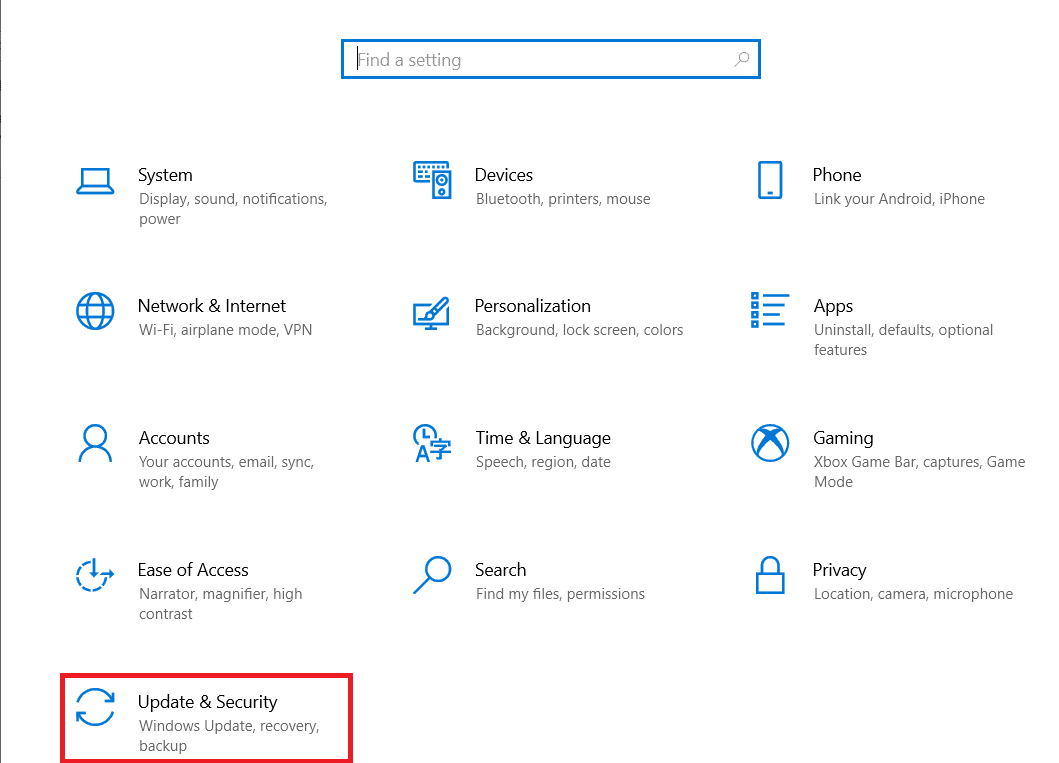
3. 从左侧菜单中单击Windows 安全性。
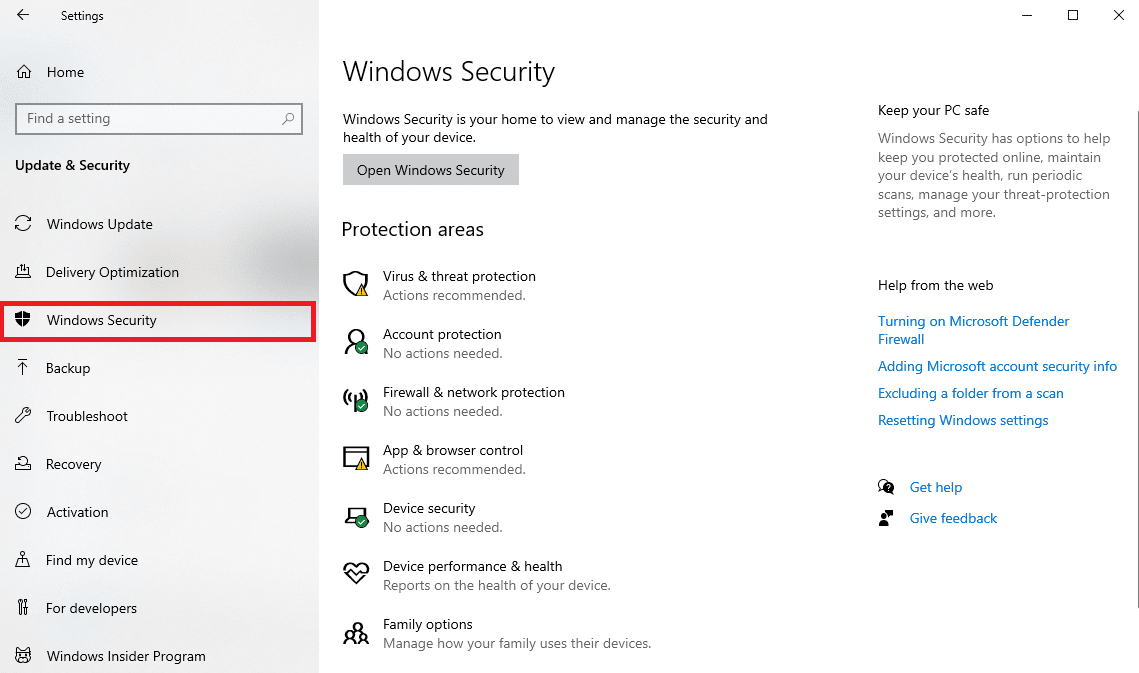
4. 点击病毒和威胁防护。
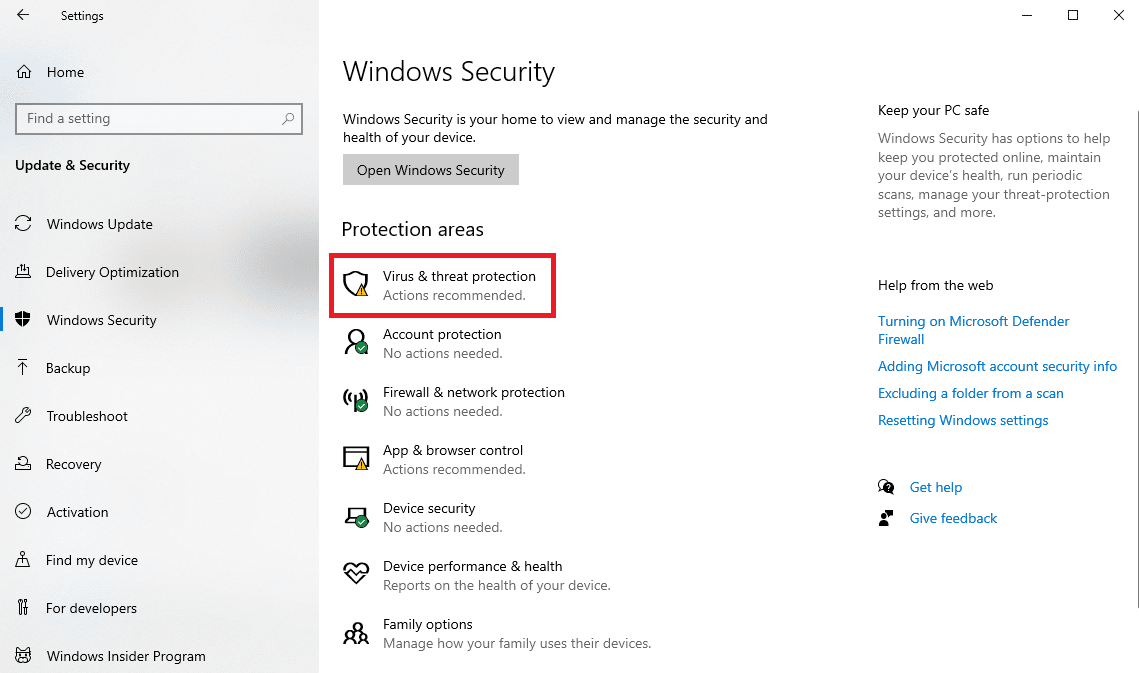
5. 在病毒和威胁防护选项下单击管理设置。
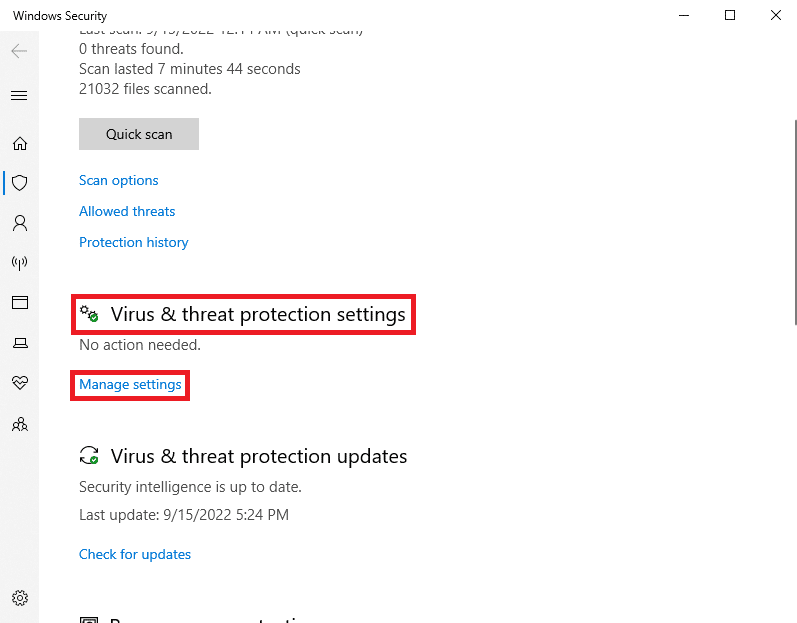
6.关闭实时保护开关。
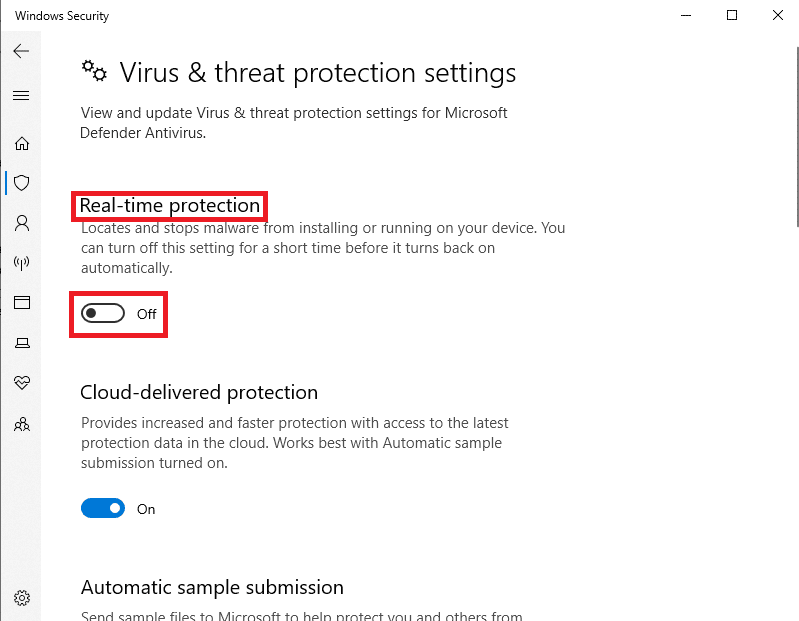
另请阅读:修复 Avast 不更新病毒定义
方法 3:更新战争机器 4 游戏
如果有一些可用于战争机器 4 游戏的系统更新,您应该考虑下载它们以避免战争机器 4 无法加载问题。 重要的是更新计算机上的应用程序以避免由于文件过时而导致的错误,从而避免诸如战争机器 4 无法正常工作的问题。
1. 在开始菜单搜索中,输入Microsoft Store ,然后单击打开。
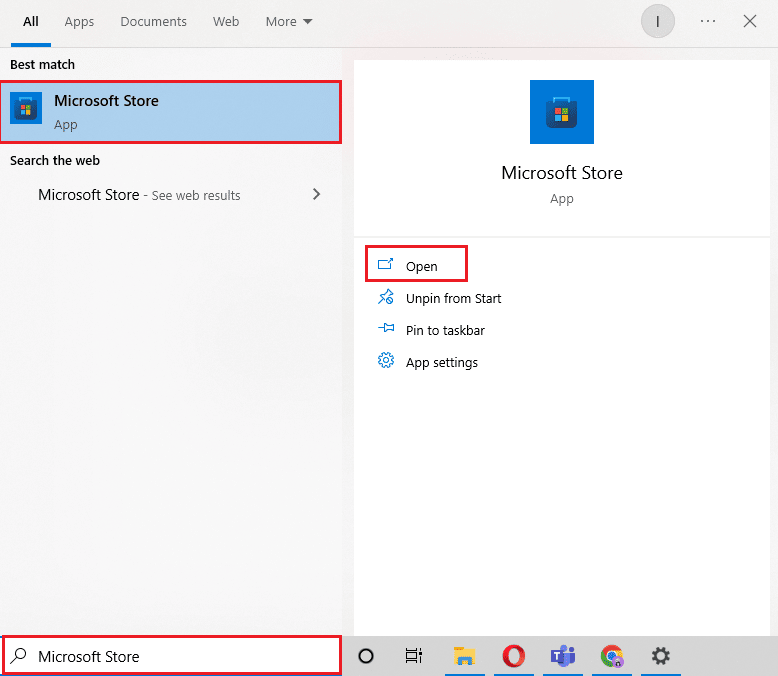

2. 单击左侧窗格中的库菜单。
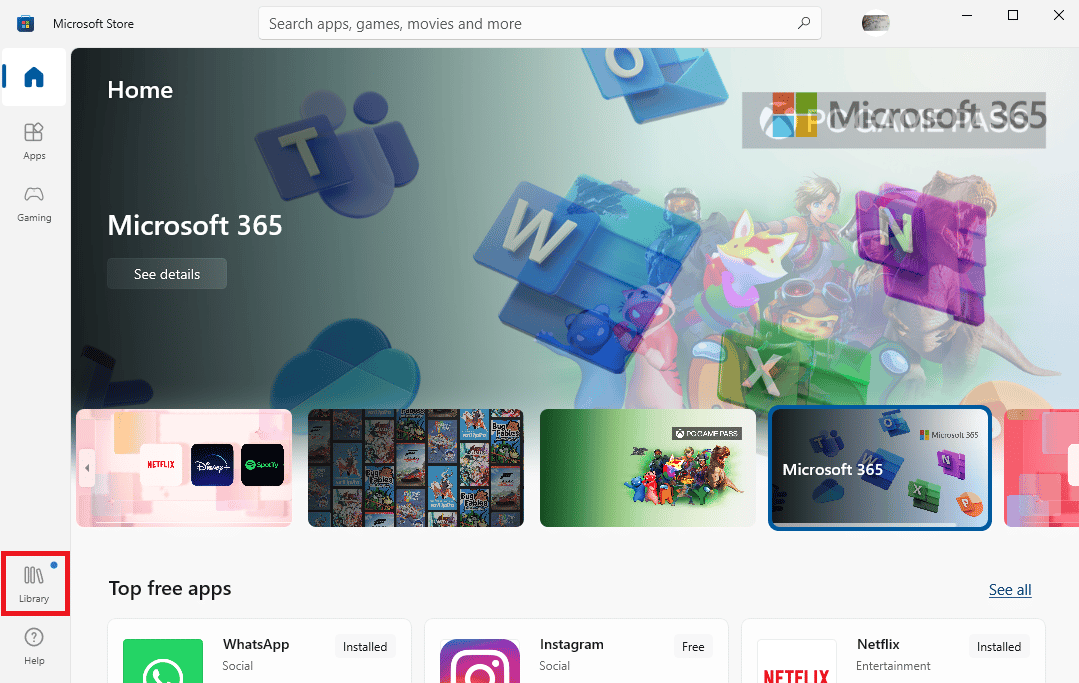
3. 现在找到并单击获取更新以下载可用更新。
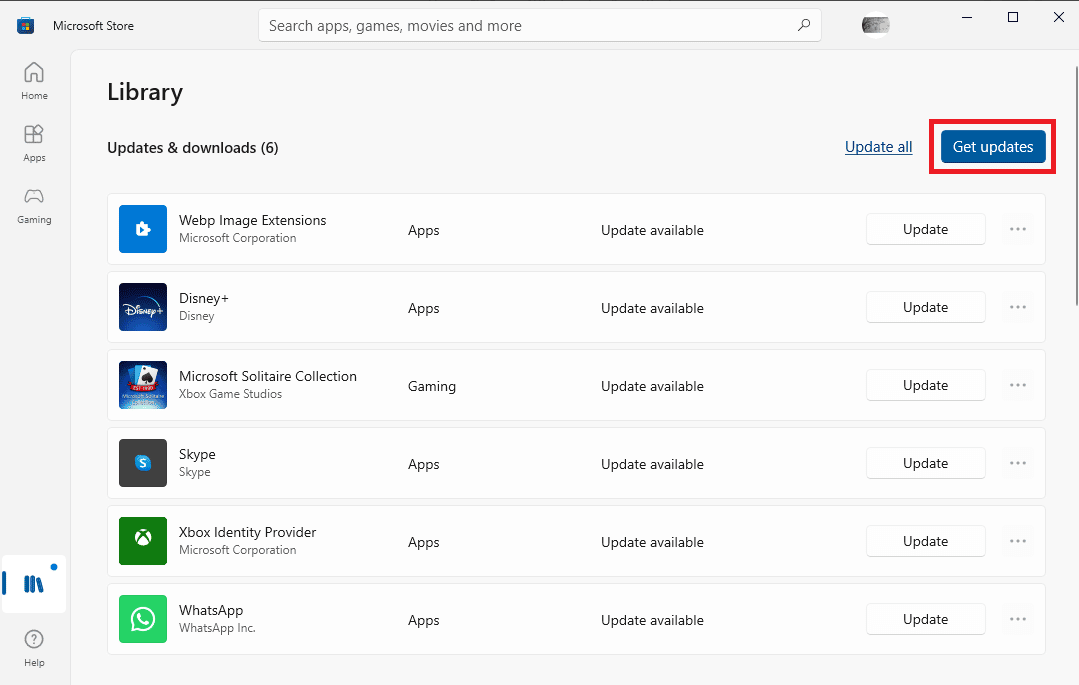
4. 安装更新后,重启 PC并重新启动 Gears of War 4 游戏以检查 Gears of War 4 无法加载问题已得到修复。
方法四:禁用异步计算工具
异步计算是战争机器 4 中的一个工具,可帮助增强计算机上游戏的图形输出。 但是,许多用户也抱怨它与游戏玩法发生冲突并导致崩溃的情况。 如果您在加载游戏时遇到问题,可以尝试禁用异步计算工具。
1. 在您的计算机上启动Gears of War 4游戏。
2. 单击选项。
3. 选择VIDEO – ADVANCED菜单,然后关闭ASYNC COMPUTE 。
注意:您也可以从显卡选项中禁用异步功能(如果那里可用)。
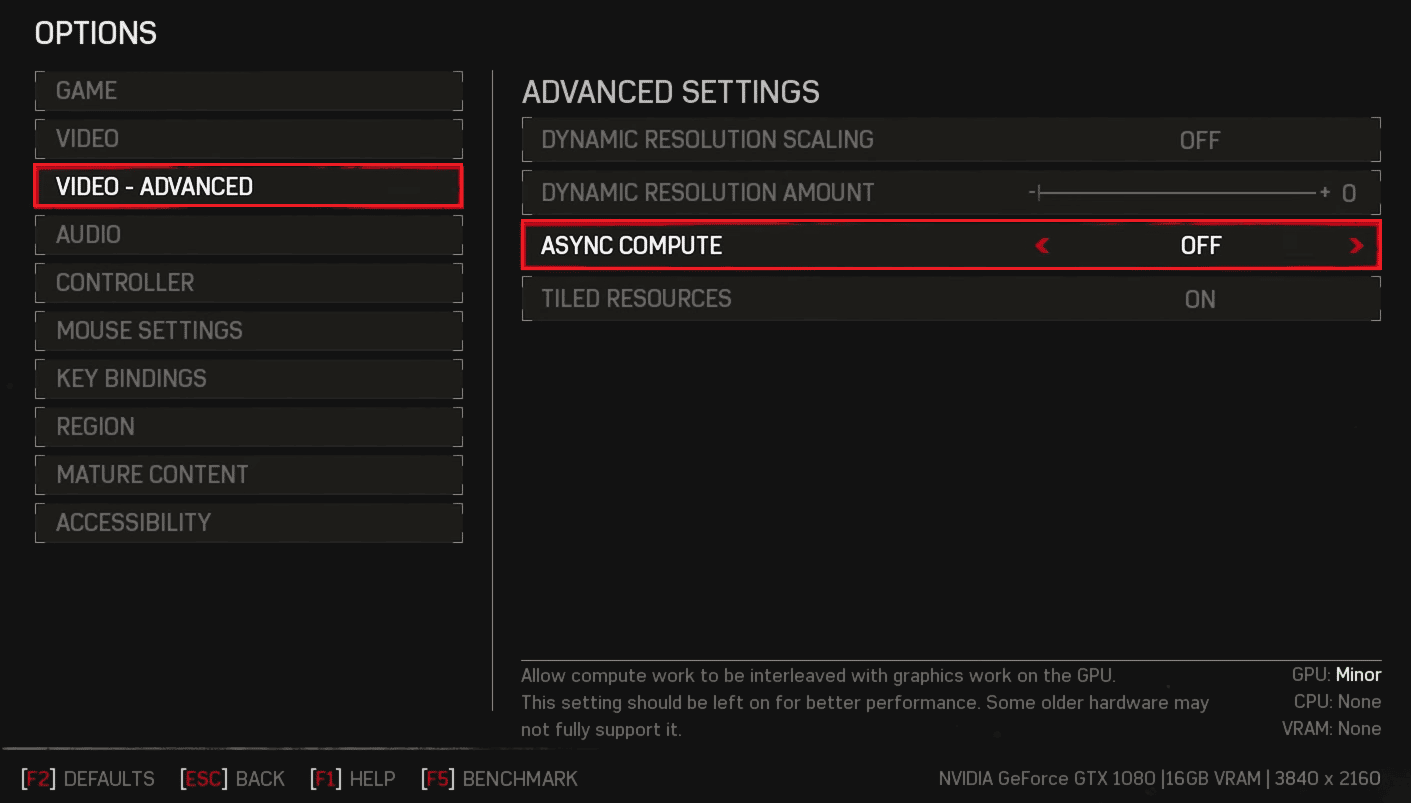
4. 最后,保存更改并重新启动游戏。
另请阅读:修复 Windows 10 中的 WOW51900309 错误
方法5:禁用游戏栏
游戏栏是 Windows 中的一项功能,允许用户在玩游戏时在后台截取屏幕截图并记录游戏玩法。 有时游戏栏功能不适用于 Gears of War 4 游戏,并可能导致游戏崩溃或 Gears of War 4 无法加载错误。 要解决 Gears of War 4 无法正常工作的问题,您可以尝试从 Windows 设置中禁用游戏栏和 DVR 选项以解决 Gears of War 4 无法加载问题。
1. 启动Windows 设置。
2. 点击游戏设置。
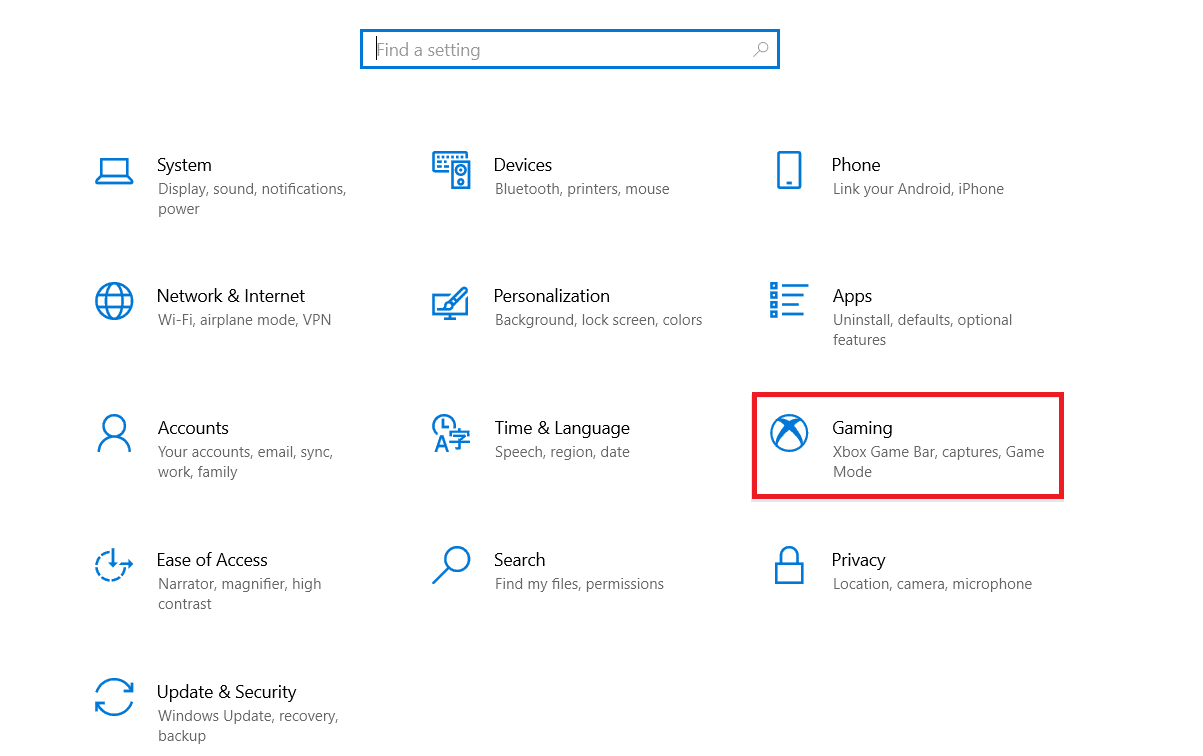
3. 然后,单击左侧窗格中的Xbox Game Bar 。
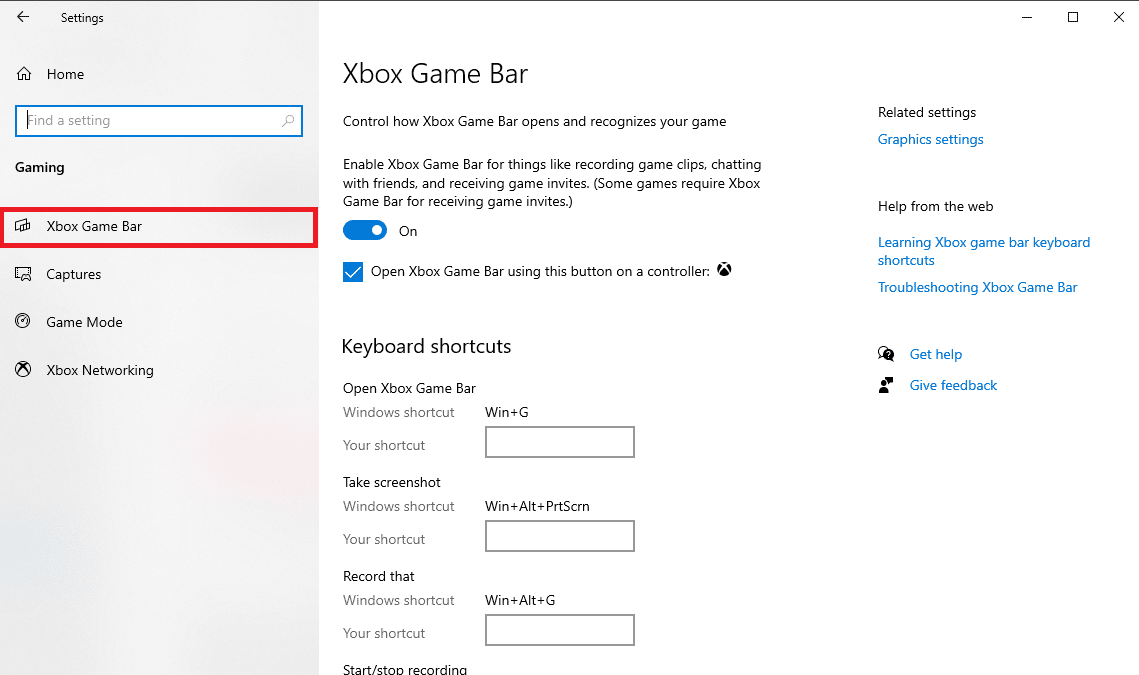
4.关闭启用 Xbox 游戏栏的开关。
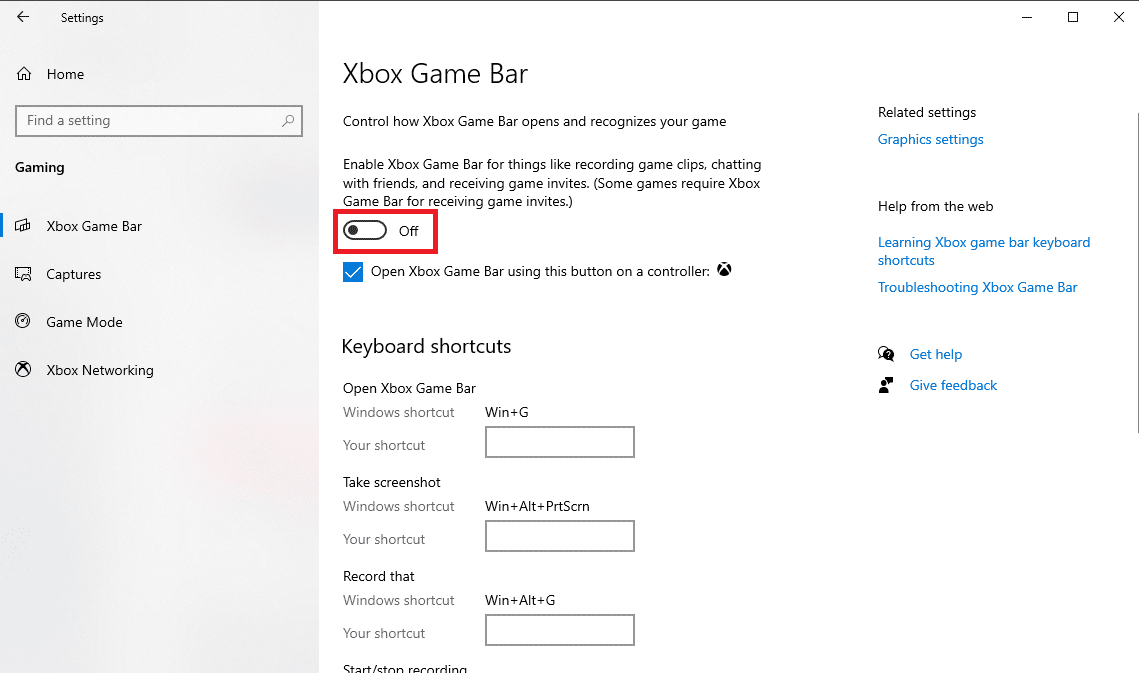
5. 现在,从左窗格导航到Capture 。
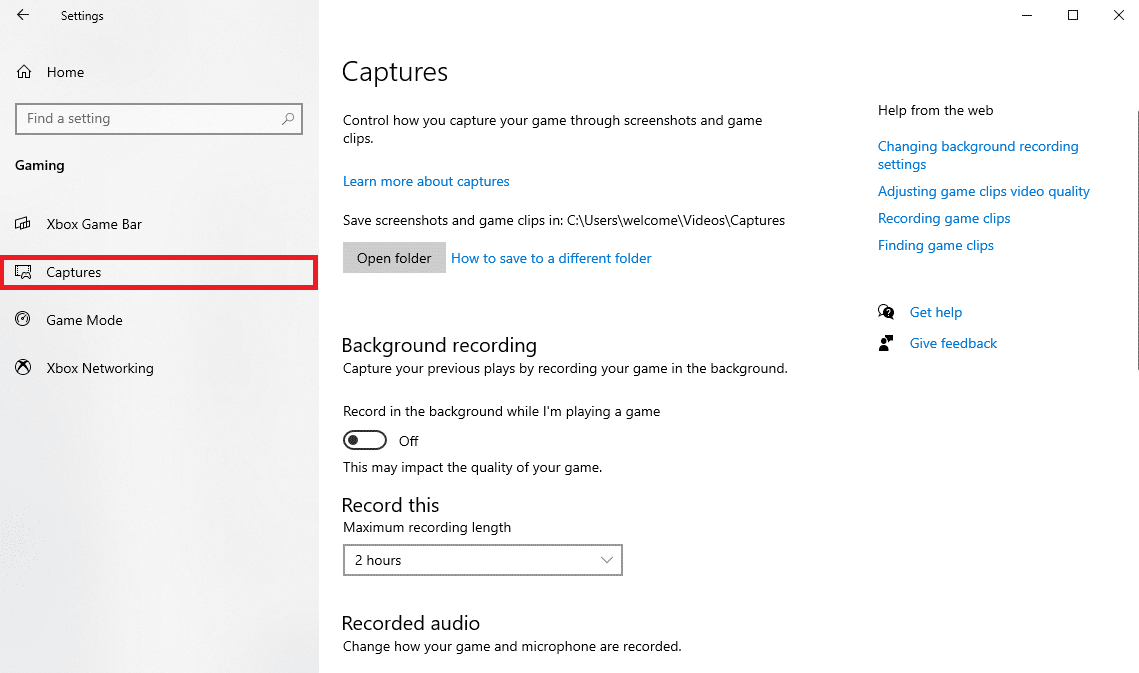
6.在玩游戏时关闭后台录制的开关。
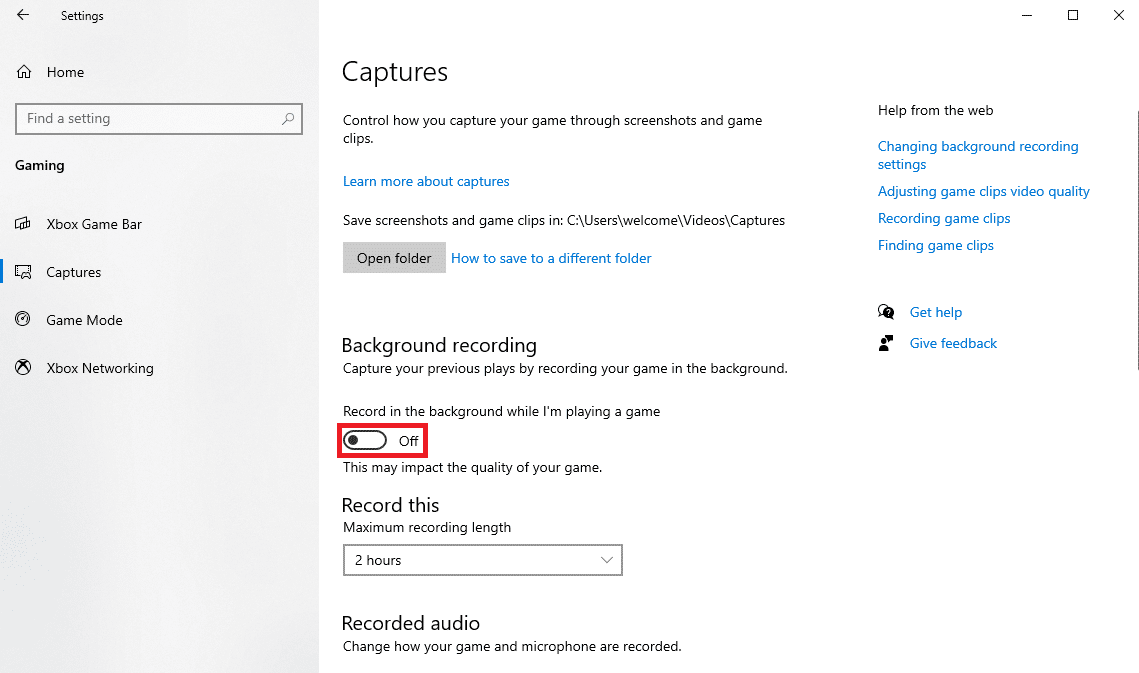
7. 最后,关闭窗口并重新启动 PC 。
方法 6:重置 Microsoft Store 缓存
有时,战争机器 4 游戏的问题可能是由 Microsoft Store 中损坏的缓存文件引起的。 此问题可以通过从存储中清除缓存数据来解决。
1. 按Windows 键,键入命令提示符并单击以管理员身份运行。
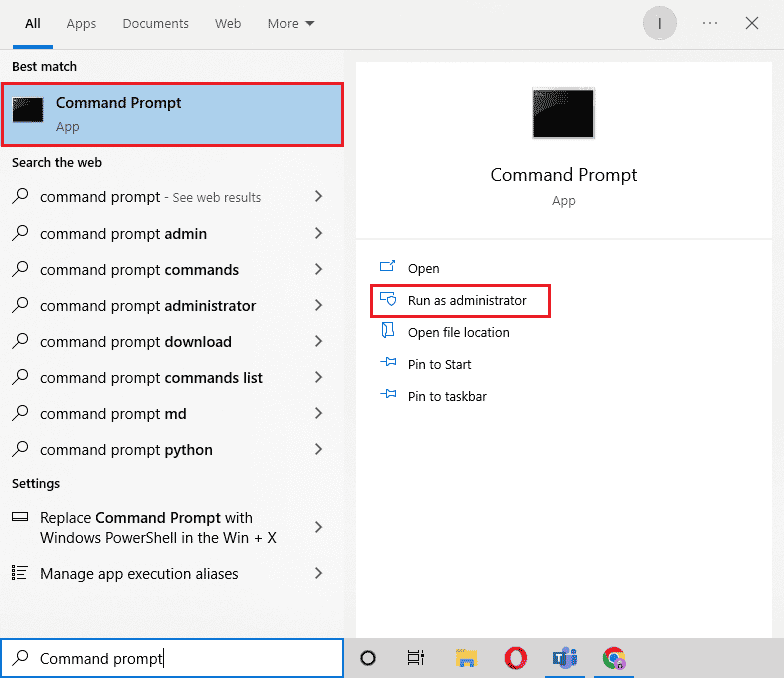
2. 键入wsreset.exe命令并按Enter 键重置Microsoft Store缓存。

3. 一个空白窗口会出现片刻。
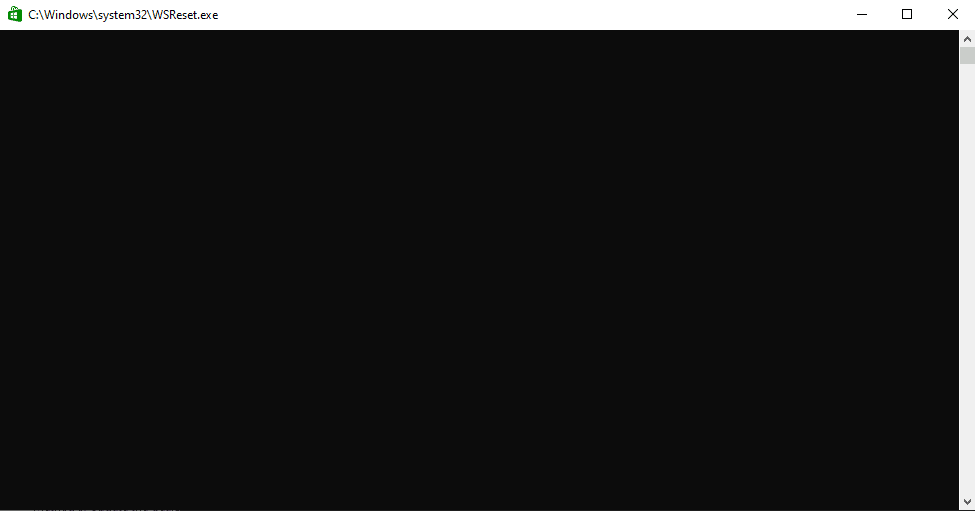
4.等待Windows Store自行打开,然后重新启动游戏。
另请阅读:修复 Microsoft Store 错误代码 0xc03f300d
方法 7:启用离线权限
有时,由于您未在 Microsoft Store 中启用离线权限,会导致 Gears of War 4 无法加载问题。 如果是这种情况,您应该考虑从 Microsoft Store 启用权限
1. 打开微软商店应用。
2. 单击右上角的个人资料图标,然后选择应用程序设置。
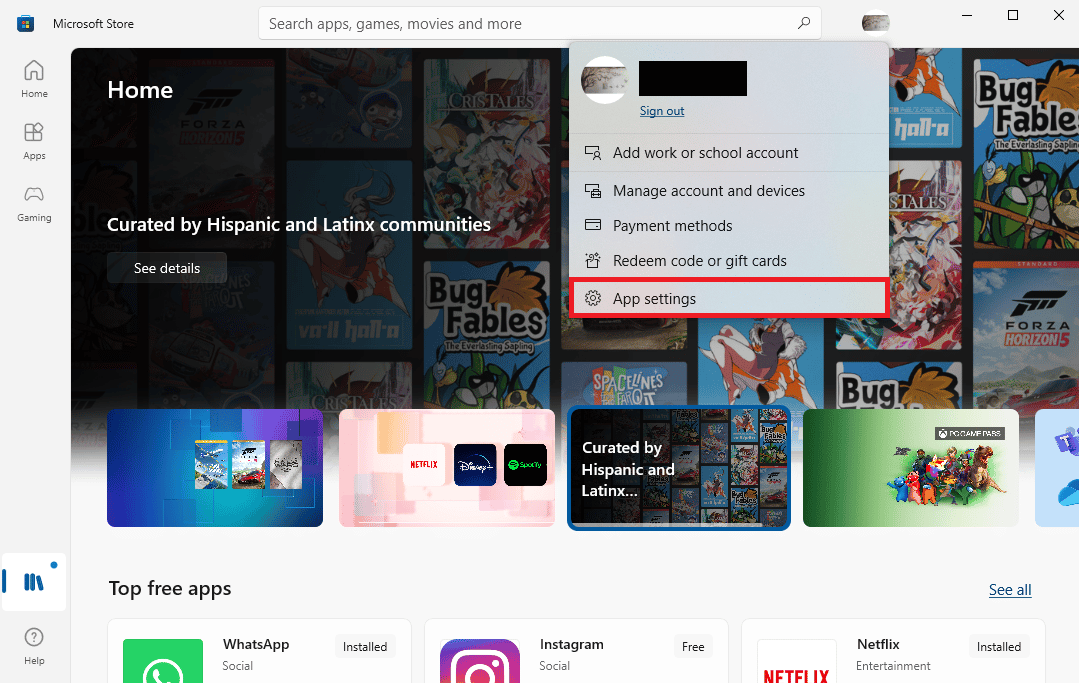
3. 向下滚动到离线权限部分并将其切换为开启。
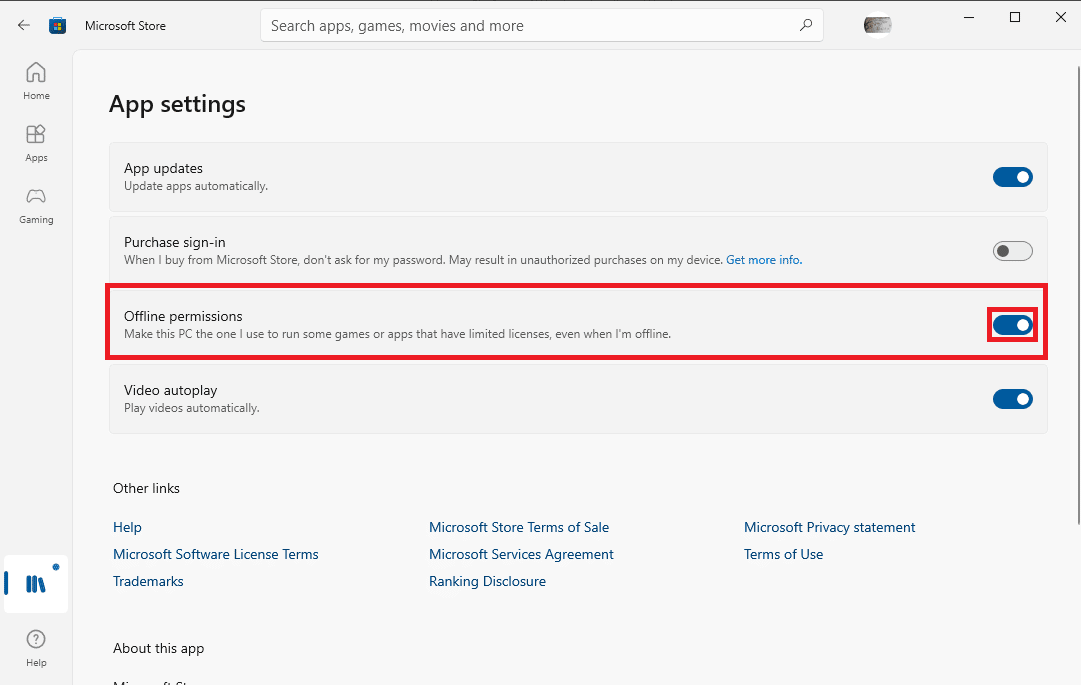
4.重新启动战争机器4检查战争机器4无法运行的问题是否已经解决。
另请阅读:修复 Windows 10 中的 Microsoft 错误 0x80070032
方法8:重新安装战争机器4
如果前面提到的方法都不适合您,并且您继续收到相同的错误。 您应该考虑完全重新安装 Gear of War 4 游戏。 您必须卸载现有的游戏软件。 请按照以下步骤安全地卸载 Gear of War 4 游戏,以解决 Gears of War 4 无法运行的问题。
1. 按Windows 键,键入控制面板,然后单击打开。
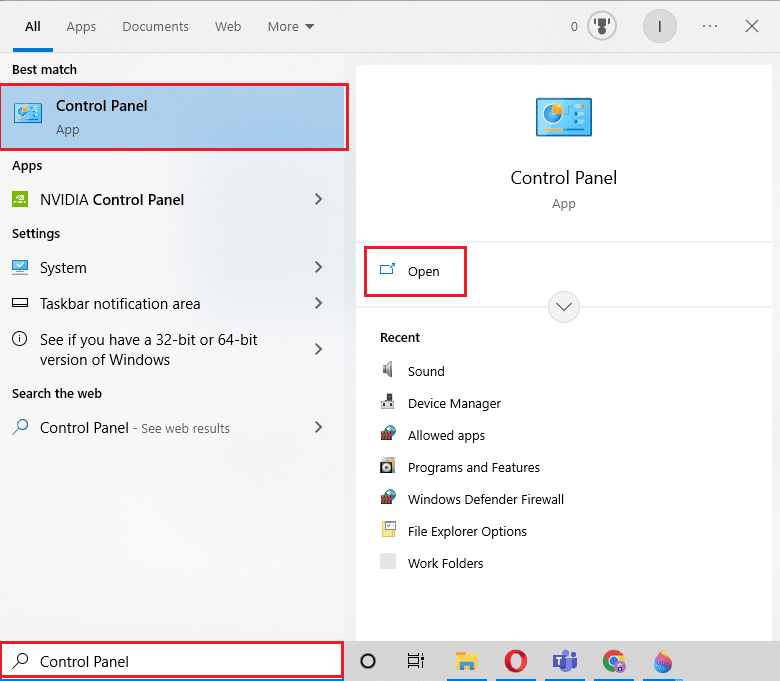
2. 设置查看方式 > 类别,然后单击卸载程序选项。
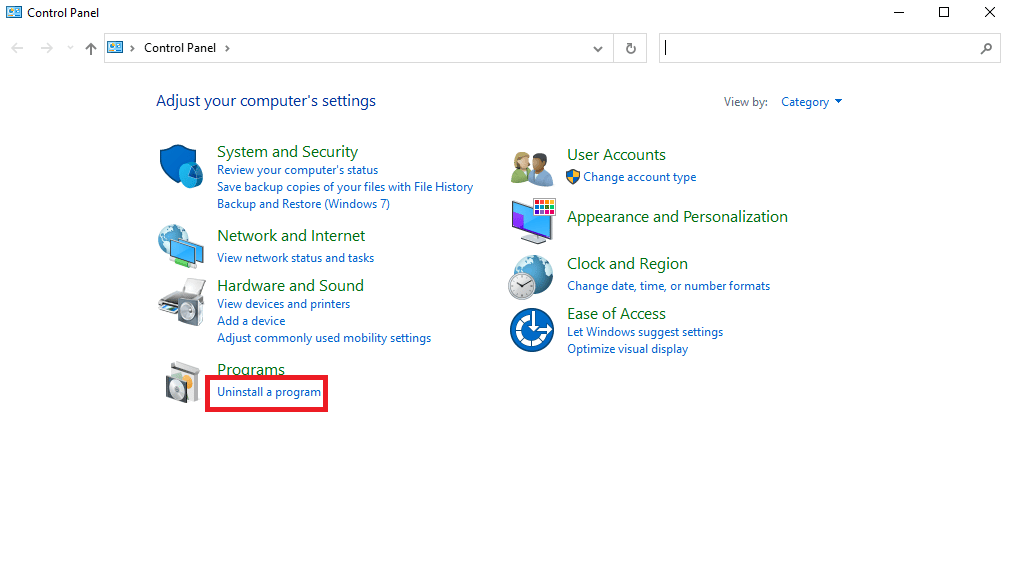
3. 从已安装程序列表中导航至Gear of War 4程序。
4. 右键单击 Gear of War 4,然后单击卸载。
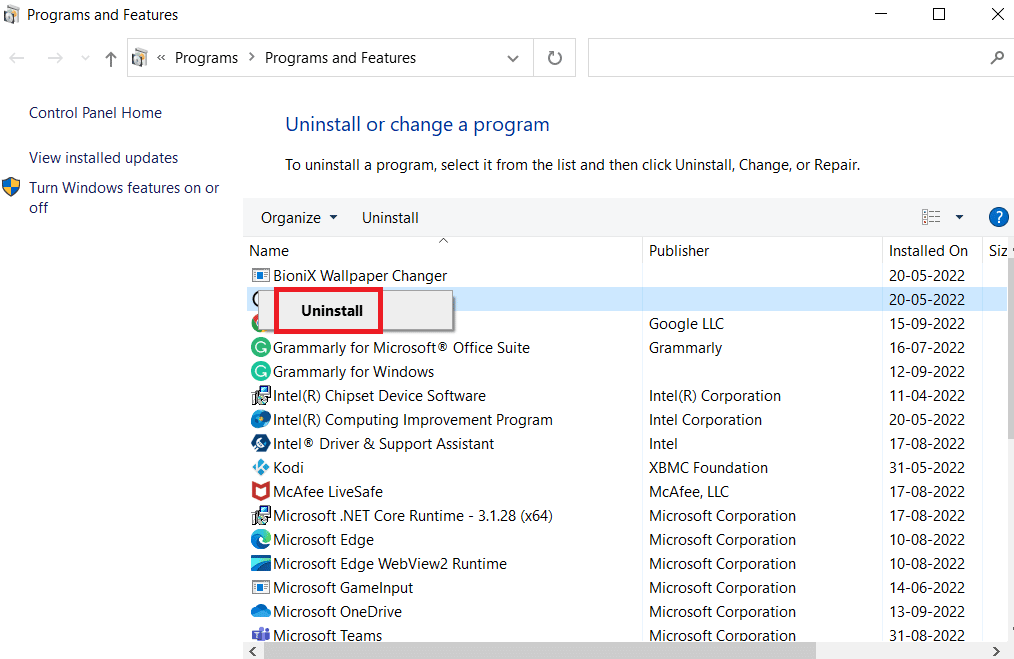
5. 确认卸载并等待过程结束。
6. 现在,启动Microsoft Store应用程序。
7.在搜索栏中搜索 Gears of War 4 游戏并单击安装。
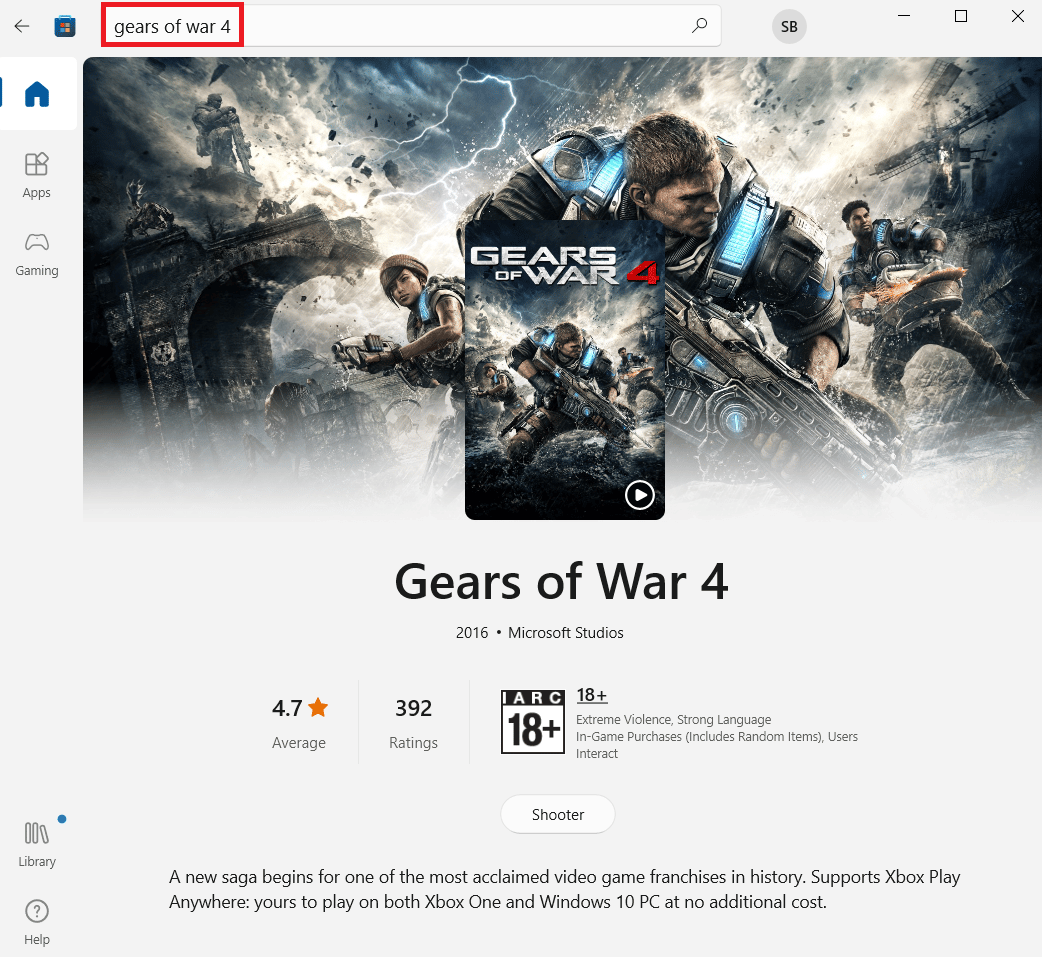
常见问题 (FAQ)
Q1。 为什么战争机器 4 游戏无法加载?
答。 Gear of War 4 游戏的加载错误是由于各种因素造成的,例如损坏的显卡驱动程序和恶意软件问题。
Q2。 如何修复战争机器 4 加载错误?
答。 您可以使用各种方法来解决 Gear of War 4 加载问题,例如更新驱动程序、禁用杀毒软件、更新游戏文件等。
Q3。 Microsoft Store 会导致 Gear of War 4error 吗?
答。 Microsoft Store 的缓存数据问题可能会导致许多应用程序和游戏出现各种问题,例如 Gear of War 4 游戏的加载问题。
推荐的:
- 修复当前未使用连接到 NVIDIA GPU 桌面的显示器问题
- 修复 CS GO 视频设置不保存错误
- 修复英雄联盟无法左键点击的问题
- 修复无法更新魔兽世界 BLZBTAGT00000840 错误
我们希望本指南对您有所帮助,并且您能够解决Gears of War 4 无法加载的问题。 让我们知道哪种方法适合您。 如果您对我们有任何建议或疑问,请在评论部分告诉我们。
